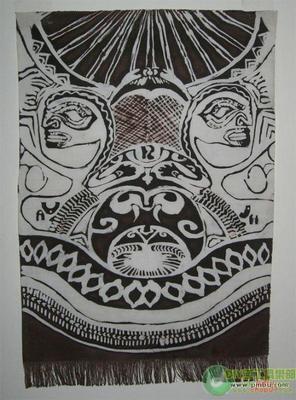360压缩是北京奇虎360安全公司推出的新一款产品,内置木马扫描功能,更安全。大幅简化了传统软件的繁琐操作,还改进了超过20项的使用细节,拥有全新的界面。360压缩的主要特点是极速、安全、易用,而且是永久免费的。
360压缩_360压缩 -简介
360压缩
2011年3月3日,百度压缩软件首页提前被泄露,让人感概终于有大型互联网公司开发免费的压缩软件了。然而,百度压缩软件将要在3月8日妇女节发布的消息走漏了还不到24小时,360压缩1.0测试版低调正式发布!
360压缩是北京奇虎360安全公司推出的新一款产品,内置木马扫描功能,360压缩是新一代的压缩软件,永久免费。360压缩相比传统压缩软件更快更轻巧,支持解压主流的rar、zip、7z、iso等多达37种压缩文件。
360压缩内置云安全引擎,可以检测木马,更安全。大幅简化了传统软件的繁琐操作,还改进了超过20项的使用细节,拥有全新的界面。360压缩的主要特点是快速轻巧、兼容性好、更安全、更漂亮,而且是永久免费的。
360压缩在人性化设计上确实做得很不错,起码在文件分割功能那方面,只需填上数字就行。至于360压缩1.0正式版还会新增什么功能?大家拭目以待!
360压缩_360压缩 -更新历史
360压缩
1.3测试版(2011-3-12)
1.提升了主界面打开速度。
2.提升了右键菜单速度。
3.优化了主界面浏览区改为整行选取。
4.升级了7z最新内核(7z.dll,9.16→9.20)。
5.优化了主界面浏览区文件列表文件大小单位从字节为KB、MB、GB等。
6.修复了卸载后不能恢复旧的文件关联的bug。
7.优化了密码输入框的默认显示方式。
8.其他问题(文件关联框去滚动条等小问题)
360压缩1.2测试版(2011-3-7)
1、修正了在系统文件夹中压缩和解压后刷新当前文件夹的bug。
2、修改了部分文字(加密→添加密码,分割大小→分卷压缩等),更易懂和符合通俗称呼。
3、优化了卸载逻辑。
360压缩1.1测试版(2011-3-5)
1、开放了升级功能,支持手动与自动升级。
2、改进了木马扫描功能,将外挂的安全等级由“风险”修改为“游戏外挂”,更准确。
3、改进了安装逻辑。
360压缩1.0测试版(2011-3-3)
360压缩的第一个版本,实现的主要功能有:
1、支持压缩生成zip、7z、exe自解压包三种格式。
2、支持解压rar、zip、7z、iso等37种格式的压缩文件。
3、压缩支持存储、最快、标准、最好等压缩方式。
4、压缩支持文件加密。
5、压缩支持添加注释。
6、内含360云安全引擎,在打开压缩文件后,可以扫描木马。
7、支持跳转到桌面、自动消重文件夹等20多处相对传统压缩软件的细节功能改进。
360压缩_360压缩 -产品特征
永久免费
再也不用担心传统压缩的共享版、40天试用期、购买许可、破解版、修正版这些东西了,360压缩永久免费。
360压缩
极速轻巧
经过上千次的人工压缩试验,特别优化的默认压缩设置,比传统软件的压缩速度提升了2倍以上。
兼容性好
360压缩能够解压Winrar等生成的所有压缩包,支持解压多达37种压缩文件,生成的zip文件也可被所有压缩软件打开。
木马检测
很多木马藏在各类热门事件的压缩包内进行传播,用360压缩打开会自动为您扫描木马,让木马在压缩包内无处可藏,更加安全!
易用设计
360压缩改进了传统压缩软件中至少20个以上的细节,从右键菜单到地址栏,对于每一个细节,我们都力求最易用。
漂亮外观
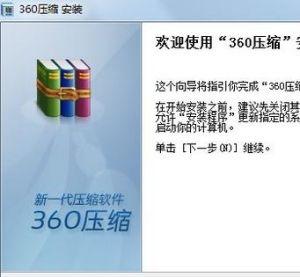
看腻了万年不变的系统界面,来试一试全新设计的压缩界面吧,未来我们还将支持多彩皮肤。
360压缩_360压缩 -产品功能
360压缩安装界面
一、360压缩软件的安装:
就安装过程来说,360压缩和一般的软件没有任何的不同,安装过程简单快捷,没有捆绑任何的第三方插件和工具。
二、360压缩软件的界面:
和其它流行的压缩软件的界面相比,360压缩的界面设计没有什么特别之处,从上到下依次显示有菜单标题栏、工具栏、地址栏、浏览区域以及状态栏,可以看出更多的是一种对经典的模仿。
三:极速压缩
360压缩是新一代的压缩软件,采用特别优化的默认压缩设置,相比传统软件,它的压缩速度提升了2倍以上。在此,小便特别测试了一下,用winrar和360压缩进行对比,压缩合计大小726MB的文件,360压缩花了4分28秒,winrar花了12分29秒。
另外,360压缩还支持四种压缩方式(存储、最快、标准、最好)、支持加密压缩、分卷压缩以及为压缩的文件添加注释,可以说虽然是最新推出的压缩软件,但基本的功能还是很全的!
四:360压缩格式支持
360压缩虽然新推出,但却全面支持绝大多数压缩文件格式,共可解压达37种压缩格式文件,包括了最为常见的rar、zip、tar、jar、iso、arj、7z等。另外目前还可以支持zip、7z和exe自解包这3种压缩格式,遗憾之处就是不能将文件压缩为rar格式!
五:360压缩之木马扫描
360压缩除了压缩功能之外,还有一大特色就是内置了木马扫描功能。例如,笔者使用360压缩随便打开一个压缩文件,就会自动启动内置的木马扫描功能对此压缩文件进行快速扫描,检测其是否安全。
总的来说,360压缩工具可以说是一款高性能的解压缩工具。和其它的压缩工具相比,它具有四大特色:极速解压缩、使用超安全、操作很简单、永久都免费。当然由于是新生事物,也有一些不足之处,一是和一些老牌经典的压缩工具相比,功能相对还不是特别的全面及丰富,二是不支持将文件压缩为rar格式!
360压缩_360压缩 -相关技术
360压缩界面
高速压缩技术
360压缩通过多线程、优化算法两种方法提高压缩速度。前者可以充分利用多余CPU运算,后者简化了算法,大幅提高速度。
木马云查杀技术
360压缩的木马云查杀功能与360安全卫士和360杀毒共用同一云端,可以享受同等云引擎病毒检出率,但不包含BitDefender和QVM引擎。
1、修正了在系统文件夹中压缩和解压后刷新当前文件夹的bug。
2、修改了部分文字(加密→添加密码,分割大小→分卷压缩等),更易懂和符合通俗称呼。
3、优化了卸载逻辑。
360压缩_360压缩 -使用指南
360压缩安装界面
如何压缩文件?
通过右键菜单压缩文件:
选中一个或多个文件后,鼠标右键单击文件,在弹出的右键菜单中,选择“添加到压缩文件…”,在新弹出的“准备压缩”窗口中,设置好压缩选项,点击“确定”即可进行压缩操作。如果生成的压缩文件想保存在当前文件夹下,也可选择”添加到“文件名.zip”,实现快捷的压缩。
通过软件主界面压缩文件:
打开360压缩,选中一个或多个文件后,点击软件主界面左上角的“添加”图标,并在新弹出的“准备压缩”窗口中设置好压缩选项后,点击“确定”即可对文件进行压缩。
如何解压文件?
通过右键菜单解压文件:
鼠标右键单击选中的一个或多个压缩文件,在弹出的右键菜单中,选择“解压文件…”在新弹出的“解压设置”窗口中,设置好解压选项,点击“确定”即可进行解压操作。如果解压之后的文件保存在当前文件夹,也可通过选择“解压到当前文件夹”,实现快捷操作。
通过软件主界面解压文件:
打开360压缩,找到希望解压的压缩文件,点击选中后,点击软件主界面左上第二个“解压到”图标,并在新弹出的窗口中设置解压缩选项后,点击“确定”即可对文件进行解压。
如何对压缩包进行加密?
压缩一个文件时,在“准备压缩”界面,勾选“加密”。
并在新弹出的窗口中输入密码。
如何分卷压缩?
压缩一个文件时,在准备压缩设置界面,分割大小后的输入框内输入分卷包的大小(以MB为单位),点击确定后即可进行分卷压缩。如果想分割大小为100k,输入0.1既可(实际会分割为102k左右)。
如何对压缩包进行木马检测?
用360压缩打开一个压缩包后,会自动对压缩包内的文件进行云木马检测,保证使用安全。经过云木马检测后,360压缩会对压缩包内不同类型的文件进行安全评级,有效识别木马、脚本、普通文件、风险文件,并在界面右上角会有相应的图片提示。需要说明的是:在安全级别为木马的文件上双击文件会弹出阻止点击对话框,有效防止您误双击打开木马,更安全。针对木马、风险级别的文件会有弹出窗口进行警示。
如何更改默认的压缩格式关联?
在360压缩的右上菜单,点击“工具”,选择“选项”,并在新弹出的“设置”界面中,点击“文件关联”标签,通过勾选不同的压缩格式来更改软件默认的压缩格式关联,点击“确定”来确认更改的压缩格式关联。
360压缩_360压缩 -常见问题
360压缩界面
如何减少关联的右键菜单项?
在360压缩的右上菜单,点击“工具”,选择“选项”,并在新弹出的“设置”界面中,勾选“层叠右键关联菜单”,点击“确定”确认,这样关联的右键菜单会减少为一项。
如何进行固实压缩,什么是固实压缩?
固实压缩是一种特殊的压缩存储格式,固实压缩把要压缩的全部文件当做一个连续的数据流来处理。通俗的可以这样认为:普通压缩是把一个文件一个文件分别压缩然后合成压缩包,固实压缩是先把这些文件连接起来当做一个大文件进行压缩。这样的优点是在压缩超大量小体积文件时压缩率更高,压缩后的文件体积更小。但是也有缺点就是即使只打开其中的一个小文件,也需要解压完整个压缩包。在实际使用时,只要你需要最小体积的压缩,尽量采用7z的固实压缩,这个缺点实际影响很小。目前360压缩右键菜单中的“添加到***.7z”是默认固实压缩的,直接用这个菜单项既可压出相当小的文件。您也可以在“准备压缩”界面中,选择“压缩格式”为7z,勾选“固实”选项,以实现7z固实压缩。(注意:所有zip压缩文件永远是非固实的,所以zip压缩时不支持固实。)
如何给压缩包添加注释?
压缩文件时,在“准备压缩”界面,勾选“注释”,即可在新弹出的窗口内输入注释。或者在软件主界面,选中一个压缩包后,点击工具栏上的“注释”图标,给已有压缩文件添加注释。
什么是自解压文件?
自解压文件是一种压缩文件,这种文件可以不通过外部软件,自行实现解压操作。使用360压缩,可以将文件压缩为exe格式的自解压文件。
为什么不支持rar格式的生成?
因为rar是Winrar私有压缩格式,其他压缩软件理论上都不能压缩、写入rar文件(写入的过程实际上相当于重新压缩)。因此360压缩暂时不支持rar格式的生成,也不支持rar文件内的重命名和删除文件。在实际使用时,zip格式文件通用性更好,zip文件即使传输到智能手机上都可被默认打开,zip压缩速度更快,完全可以替换掉rar格式。
360压缩_360压缩 -评价
360压缩界面
简单易用但功能稍显不足360压缩问世
平静许久的压缩软件领域随着百度的加入开始热闹起来,然而大多数网友未曾预料到的是,就在百度压缩软件消息刚刚曝光尚未提供下载之际,360以迅雷不及掩耳之势杀了出来,抢先一步推出了自己的压缩软件:360压缩。
很显然,百度和360几乎同时推出压缩软件绝非偶然。就目前而言用户电脑里的压缩软件绝大多数都是WinRAR,剩下一小部分空间由Winzip、7-zip以及另一款国产软件好压占据。在这些软件里,WinRAR和Winzip都是共享软件,试用期结束后会不断提醒用户购买。7-zip虽是开源软件但在国内几乎没有推广,知道的人基本集中在IT行业里。好压作为后起软件,在用户数方面显然也无法和WinRAR相比。
如此想来,百度和360先后出手就是看到在压缩软件领域还缺少一款本地化的免费压缩软件,借助它们自身品牌号召力,成功拉拢用户的可能性还是很高的。
虽然虽然360压缩的消息比百度压缩晚了那么一点点,但却抢在百压之前率先向公众提供下载,仅凭这一招就足以挽回被百度抢去的用户注意力。那么就先让我们近距离观察一下刚刚发布的360压缩吧。
下载,安装一带而过,然后启动360压缩,主界面和常用的Winrar等软件大同小异,主菜单栏则维持360的风格位于右上侧。安装完自动把相关文件都关联到360压缩上,但是安装过程中并没有提示。
360压缩文件默认为zip格式,另外还支持直接压缩为7z格式(7-zip的默认格式),可以直接在右键菜单上选择,但不支持创建RAR格式。
同样一个文件夹(77个子文件夹,1300多文件),再使用WinRAR以默认的“标准”方式压缩一次,实测下来用时方面两者相差无几,压缩后的体积也相当,显然并没有宣传中所说的提速2倍以上那么多。
题外话,装好360压缩,我对着桌面上的快捷方式愣了片刻,这不是WinRAR的图标么?不对,再仔细一看原来和WinRAR的logo还是有区别的。
从功能选项上来看,360压缩比较简单,无需做什么特别设置。在这方面显然和WinRAR、甚至WinZip、7-Zip这些软件都有较大差别。360压缩可选压缩方式有默认、存储、最快、标准、最好,只是不知道这个默认究竟是哪一级别。分卷压缩需要自定义每个包大小,如果有预设的诸如标准CD/DVD容量会更方便。文件格式方面,似乎360压缩不支持著名的ace格式。不过既然是测试版,功能方面未来还有很大提升空间,只有在功能上比肩传统霸主才能争取到更多用户。
当然360压缩也不是没有自己的优势,内置木马扫描功能对于喜欢到处下载的朋友提供一定的安全保护。打开压缩包后会自动检查文件,若无法识别则会提醒用户谨慎打开。
总的来说,360压缩软件是一款简单易用、注重安全的压缩软件,性能方面也比较令人满意,喜欢尝鲜的用户不妨下载试试。
360压缩_360压缩 -版本信息
360压缩v3.1免费、安全的新一代压缩软件
其它压缩软件相比,360压缩有着明显的特点和优势,与WinRAR相比,360压缩完全免费,没有任何使用限制!与国内其它免费压缩软件对比,360压缩内置云安全引擎,用360压缩打开文件会进行木马检测,使用更安全!而且它以小巧的体积支持rar、zip、7z、iso等37种压缩文件的解压,具有良好的兼容性,如果你想体验一下全新的压缩软件,不妨尝试一下美观、小巧、安全的360压缩。
360压缩特点:
1、永久免费、无需到处寻找激活码,无任何使用限制
2、体积小巧,使用便捷:360压缩简化了压缩软件的繁琐设置,优化了软件运行速度,使用更快更方便;
3、安全:360压缩内嵌木马云查杀功能,360压缩打开文件会进行360木马检测,使用放心;
4、外观漂亮:看腻了万年不变的系统界面,来试一试全新设计的360压缩界面吧,多彩的各种按钮。
 爱华网
爱华网